우리의 스마트폰은 하루에도 여러 번 우리의 관심을 끌고 있습니다. 어떤 사람들은 심지어 한밤중에 휴대폰을 확인하세요. 종종 중요하지 않거나 더 나쁜 알림이 끊임없이 쏟아지는 것을 허용하는 이유는 무엇입니까? 이메일 스팸, 우리를 방해하려고? 깜박이는 LED나 주머니에서 윙윙거리는 소리를 참을 수 없다면 Android의 방해 금지 모드를 사용해야 합니다.
내용물
- Android 11에서 방해금지 모드를 사용하는 방법
- Android 10에서 방해금지 모드를 사용하는 방법
- Android 9.0 Pie 및 이전 버전에서 방해금지 모드를 사용하는 방법
당신의 스마트폰 중독 이기다. 휴대전화에 대한 몇 가지 기본 규칙을 설정하고 회의 중, 극장에서 또는 자고 있을 때 휴대전화가 방해가 되지 않도록 하세요. Android의 방해금지 모드를 사용하는 방법을 살펴보겠습니다.
추천 동영상
참고: 제조업체에 따라 전화기마다 메뉴 옵션이 약간 다를 수 있지만 방해금지 모드는 기본으로 제공됩니다. 기계적 인조 인간이므로 모든 Android 핸드셋에 있어야 합니다. 달리기
Android 11에서 방해금지 모드를 사용하는 방법
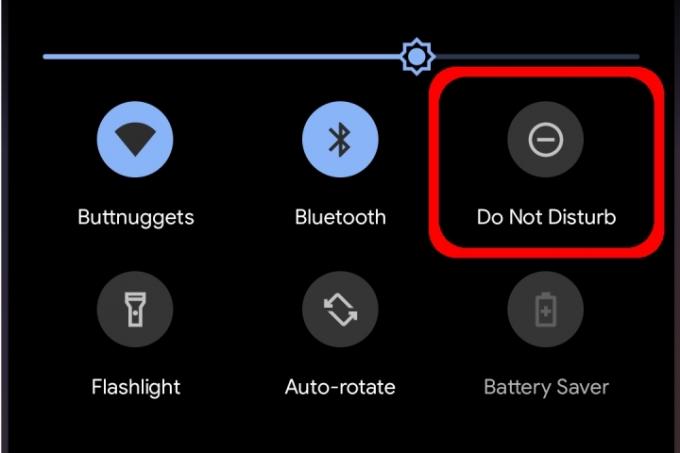
방해 금지 모드에는 다른 앱과 대화가 음소거된 동안 일부 앱과 대화가 통과되도록 조정할 수 있는 여러 레이어가 있습니다. 특정 시간에 시작하고 끝나는 사용자 지정 일정을 만들 수도 있습니다.
방해 금지 모드를 활성화하려면 위에서 아래로 스와이프하여 알림 음영 그런 다음 방해 금지 아이콘 — 위에 표시된 것처럼 원 안의 마이너스와 유사합니다. 방해 금지 모드는 사전 정의된 설정을 사용하여 켜집니다.
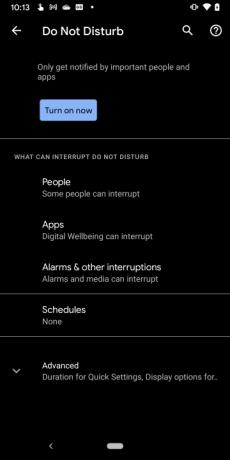
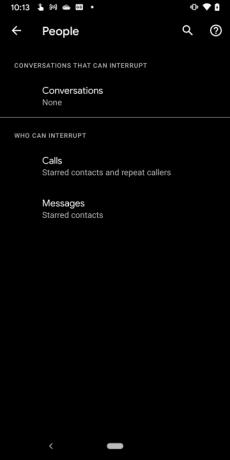
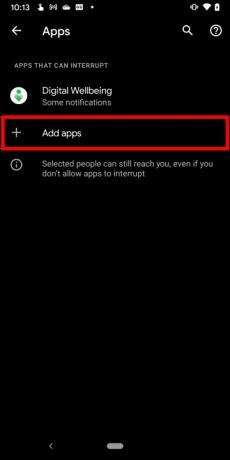

방해 금지 설정에 액세스하려면 방해하지 마 알림 창에 아이콘이 있습니다. 다음 화면에는 네 가지 주요 구성 요소가 표시됩니다. 사람들, 앱, 경보 및 기타 중단, 그리고 일정. 각각의 작동 방식을 설명하겠습니다.
참고: 다음을 수행하여 이러한 설정에 액세스할 수도 있습니다. 설정 > 소리 및 진동 > 방해 금지 모드 노선.
사람들
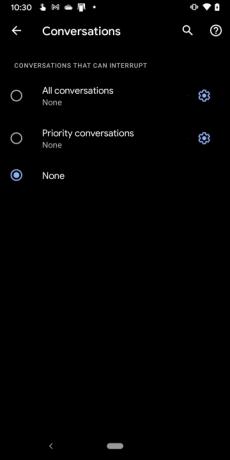
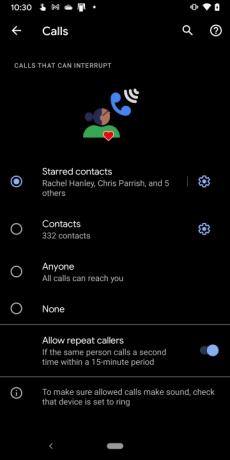
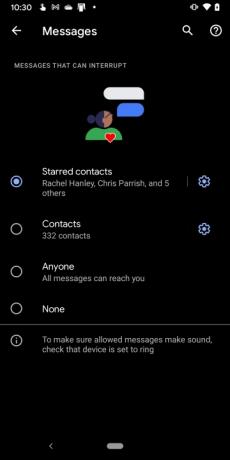
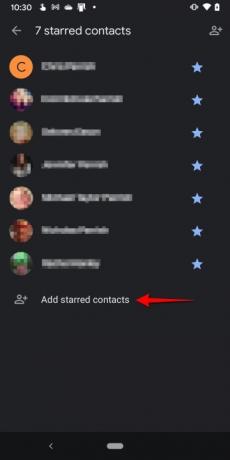
이 섹션은 세 부분으로 나누어져 있습니다.
대화
탭한 후 대화, 원 방해할 수 있는 세 가지 대화 중 하나 옆에 있는:
- 모든 대화
- 우선순위 대화
- 없음
대화를 우선순위로 변경하려면 아래로 스와이프하여 알림 창을 확장한 다음 대화를 길게 누르세요. 여기에서 설정을 변경할 수도 있습니다. 대화 톱니바퀴 아이콘을 탭하여.
통화
이 섹션은 다소 간단합니다. 탭한 후 통화에서 방해가 허용된 4개의 연락처 중 하나 옆에 있는 원을 탭합니다.
- 별표 표시된 연락처
- 콘택트 렌즈
- 누구나
- 없음
토글도 있습니다 반복 발신자 허용 누군가가 15분 이내에 다시 전화할 것으로 예상되는 경우.
연락처에 "별표 표시"하는 방법을 잘 모르는 경우 다음을 수행하세요.
1 단계: 탭하여 전화 앱을 엽니다.
2 단계: 탭하세요. 즐겨찾기 탭을 탭하세요.
3단계: 수도꼭지 추가하다 오른쪽 상단에 위치합니다.
4단계: 연락처를 탭하세요.
또는 전화 앱을 열고 콘택트 렌즈 탭을 탭한 후 탭하여 연락처를 연 후 오른쪽 상단에 있는 속이 빈 별표를 탭하세요. 옆에 있는 톱니바퀴 기호를 탭할 수도 있습니다. 별표 표시된 연락처 그런 다음 별표 표시된 연락처 추가 다음 화면에서.
메시지
탭한 후 메시지에서 방해가 허용되는 네 가지 메시지 유형 중 하나 옆에 있는 원을 탭하세요.
- 별표 표시된 연락처
- 콘택트 렌즈
- 누구나
- 없음
옆에 있는 톱니바퀴 아이콘을 탭하면 됩니다. 별표 표시된 연락처 또는 연락하다두 목록에 누군가를 추가하려면
앱
Google의 디지털 웰빙 앱이 기본적으로 목록에 나타납니다. 하지만 옆에 있는 더하기 기호를 탭하면 됩니다. 앱 추가 그런 다음 목록에서 방해가 허용된 앱을 선택하세요.
경보 및 기타 중단
이 섹션은 다음을 활성화하거나 비활성화하는 토글 목록입니다.
- 알람
- 미디어 사운드
- 터치 사운드
- 알림
- 캘린더 이벤트
토글을 탭하여 각 토글을 켜거나 끕니다.
일정
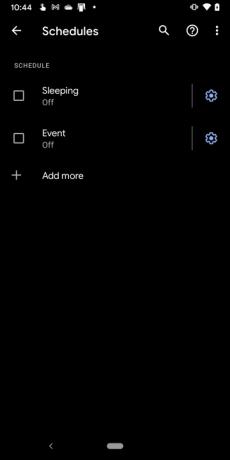
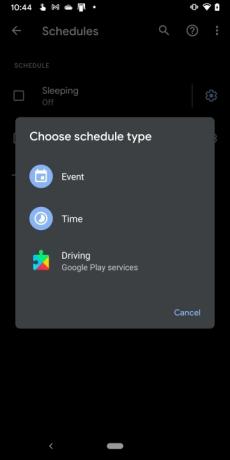
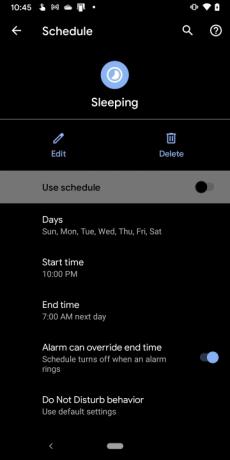
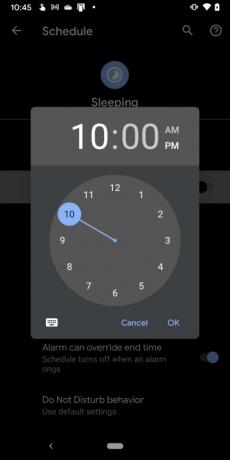
Android 11에는 기본적으로 꺼진 두 가지 일정이 이미 포함되어 있습니다. 옆에 있는 더하기 기호를 눌러 새 일정을 만들 수 있습니다. 더 추가 또는 아래에 설명된 대로 해당 톱니바퀴 아이콘을 탭하여 이미 제공된 두 가지를 사용자 정의할 수 있습니다.
자고 있는
기본적으로 이 모드는 오후 10시부터 일주일 내내 적용됩니다. 다음날 오전 7시에 끝납니다.
1 단계: 옆에 있는 톱니바퀴 아이콘을 탭하세요. 자고 있는.
2 단계: 수도꼭지 날 그런 다음 각 날짜 옆에 있는 상자를 탭하여 비활성화하거나 활성화합니다.
3단계: 수도꼭지 시작 시간 시작 시간과 분을 설정하려면
4단계: 수도꼭지 종료 시간 종료 시간 시와 분을 설정합니다.
5단계: 옆에 있는 토글을 탭하세요. 알람은 종료 시간을 무시할 수 있음 이 설정을 켜거나 끄려면
6단계: 옆에 있는 토글을 탭하세요. 일정 사용 이 일정을 켜거나 끄려면
이벤트
기본적으로 이 모드는 "예 또는 미정"이라는 응답이 있는 모든 캘린더 이벤트에 대해 설정됩니다. 기본 설정을 변경하려면 다음을 수행하십시오.
1 단계: 옆에 있는 톱니바퀴 아이콘을 탭하세요. 이벤트.
2 단계: 수도꼭지 이벤트 기간 중 그리고 선택 모든 캘린더, 가족, 또는 귀하의 Google 계정.
3단계: 수도꼭지 답장은 어디에 있나요? 그리고 선택 예, 예 또는 어쩌면, 또는 예, 그럴 수도 있고, 응답하지 않음.
4단계: 옆에 있는 토글을 탭하세요. 일정 사용 이 일정을 켜거나 끄려면
참고: 더 추가 일정 패널에서 새로운 이벤트, 시간 또는 운전 서비스를 선택하세요.
고급의
수도꼭지 고급의 방해 금지 패널에 두 가지 추가 설정이 나타납니다.
빠른 설정 기간
여기에는 세 가지 설정이 있습니다.
- 끌 때까지 사용
- 매번 물어보세요
- 1 시간 동안 — 이 설정에는 을 더한 그리고 마이너스 15분에서 12시간 사이에서 지속 시간을 조정하려면 기호를 사용하세요.
수도꼭지 좋아요 끝나면.
숨겨진 알림에 대한 표시 옵션
이 섹션에서는 세 가지 설정을 제공합니다. 활성화하려면 설정 옆에 있는 원을 탭하세요.
- 알림 소리가 들리지 않음
- 알림에서 시각적 또는 소리가 나오지 않음
- 관습 - 옆에 있는 톱니바퀴 아이콘을 탭하세요. 관습 (선택한 경우) 탭하여 이 6가지 설정을 활성화하거나 비활성화합니다.
Android 10에서 방해금지 모드를 사용하는 방법
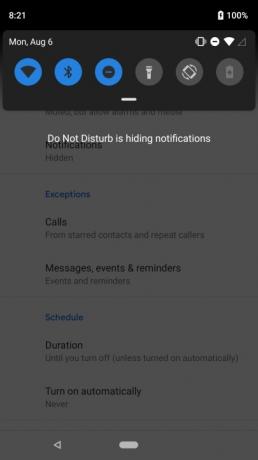
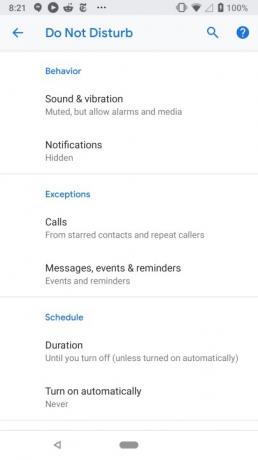
Android 10에서는 방해금지 설정 메뉴가 다릅니다. 여기에는 세 가지 섹션이 표시됩니다. 행동, 예외, 그리고 일정.
행동
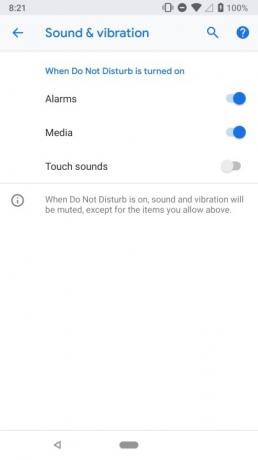
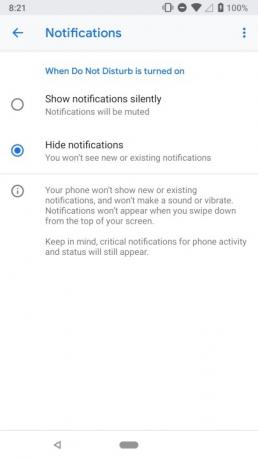
동작 섹션에는 다음 두 가지 섹션이 있습니다.
소리 및 진동
탭할 때 소리 및 진동, 비녀장 다음 세 가지 설정 옆에 있는 설정을 켜거나 끌 수 있습니다.
- 알람
- 미디어
- 터치 사운드
알림
탭한 후 알림, 원 두 가지 설정 중 하나 옆에:
- 알림을 자동으로 표시 — 알림이 음소거됩니다.
- 알림 숨기기 — 알림 창을 열더라도 대부분의 알림은 들리거나 표시되지 않습니다.
옆에 있는 톱니바퀴 아이콘을 탭하세요. 관습 기능을 더욱 맞춤화합니다. 다음과 같은 항목을 끌 수 있습니다. 화면을 켜지 마세요, 빛을 깜박이지 마세요, 알림 점 숨기기, 그리고 더.
예외
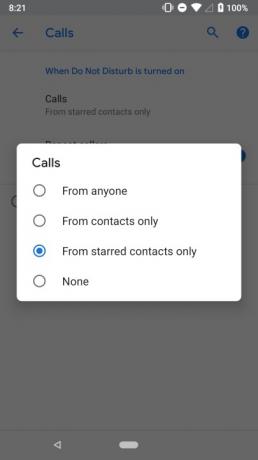

예외 섹션에는 특정 연락처나 발신자를 화이트리스트에 추가할 수 있는 두 가지 구성 요소가 포함되어 있습니다.
통화
탭한 후 통화에서 방해할 수 있는 네 가지 통화 유형 중 하나 옆에 있는 원을 탭합니다.
- 누구든지
- 연락처에서만
- 별표 표시된 연락처에서만
- 없음
다시 말하지만 Android 11과 마찬가지로 연락처 또는 전화 앱에서 별표 표시된 연락처를 맞춤설정하거나 아래에서 별표 표시된 연락처 섹션을 참조하세요.
15분 내에 누군가로부터 두 번 이상 전화를 받는 경우 반복 발신자를 연결하도록 허용하는 토글도 있습니다.
메시지, 이벤트 및 알림
이 섹션은 Android 11과 유사합니다. 탭하세요. 메시지 이 섹션의 옵션을 사용하면 방해할 수 있는 사람을 선택할 수 있습니다.
- 별표 표시된 연락처
- 콘택트 렌즈
- 누구나
- 없음
또한 옆에 있는 토글을 탭하세요. 알림 및/또는 이벤트 방해 금지 모드가 켜져 있는 동안 이러한 알림을 비활성화하거나 활성화합니다.
일정

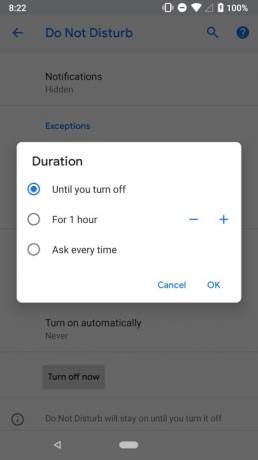
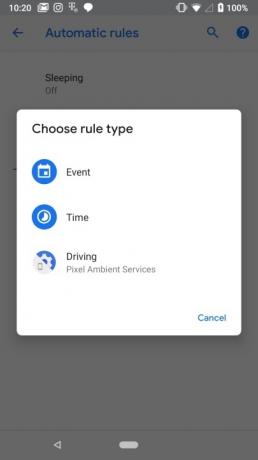
이 섹션에는 두 개의 하위 섹션이 있습니다.
지속
다음을 탭하세요. 지속 탭을 탭한 다음 세 가지 옵션 중 하나를 탭합니다.
- 당신이 꺼질 때까지
- 1 시간 동안 — 이 설정에는 을 더한 그리고 마이너스 15분에서 12시간 사이에서 지속 시간을 조정하려면 기호를 사용하세요.
- 매번 물어보세요
자동으로 켜기
이 섹션에서는 수면 시간 및 회의 중에 방해 금지 모드를 자동으로 켤 수 있습니다. 이 섹션에서는 이벤트나 시간을 기반으로 사용자 정의 규칙을 설정할 수도 있습니다. Pixel 휴대전화에는 휴대전화에서 운전 중이 감지되면 방해 금지 모드를 켜는 옵션이 있습니다. 필요에 따라 여기에서 이 기능을 끌 수 있습니다.
1 단계: 탭하세요 규칙 추가 규칙을 만들려면
2 단계: 이벤트인지 시간인지 선택하세요.
3단계: 이름을 추가한 다음 화면의 지침에 따라 추가 구성을 수행합니다.
삼성 휴대폰
Android 10을 실행하는 삼성 휴대폰의 방해 금지 모드는 그다지 강력하지 않습니다. 스톡과 동일한 방식으로 스위치를 켜고 설정에 액세스할 수 있습니다.
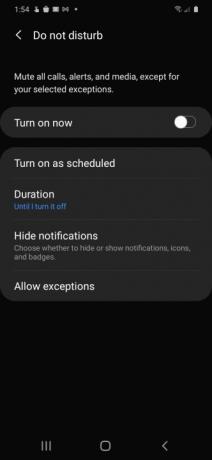
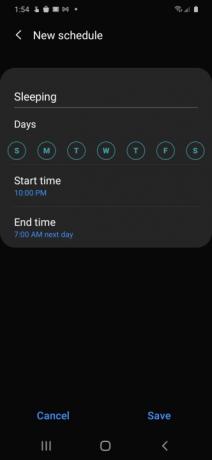
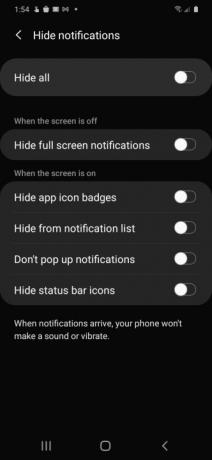
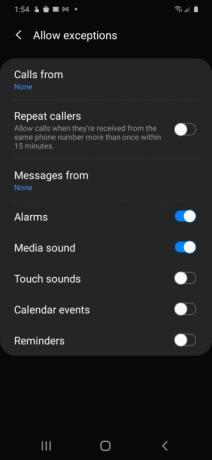
예약대로 켜기
이 옵션을 탭하고 옆에 있는 토글을 탭하세요. 자고 있는 이 구성요소를 켜거나 끄려면 수도꼭지 자고 있는 (기본 일정) 조정할 수 있는 네 가지 설정이 제공됩니다.
- 이름
- 날
- 에스타르트 타임
- 종료 시간
수도꼭지 구하다 변경사항을 유지하려면
지속
이는 기본 Android와 유사합니다. 수도꼭지 지속 그런 다음 세 가지 옵션 중 하나 옆에 있는 원을 탭합니다.
- 내가 그것을 끌 때까지
- 1 시간 — 이 설정에는 을 더한 그리고 마이너스 15분에서 12시간 사이에서 지속 시간을 조정하려면 기호를 사용하세요.
- 매번 물어보세요
수도꼭지 좋아요 변경 사항을 저장합니다.
알림 숨기기
수도꼭지 알림 숨기기 그러면 6개의 토글이 표시됩니다. 각각을 탭하세요 비녀장 이러한 설정을 활성화하거나 비활성화합니다.
예외 허용
수도꼭지 예외 허용 조정할 수 있는 다양한 설정 및 토글 목록이 표시됩니다.
1 단계: 수도꼭지 발신자 다음 네 가지 옵션 중 하나를 선택하세요. 모두, 연락처만, 즐겨찾는 연락처만, 그리고 없음.
2 단계: 수도꼭지 보낸 메시지 다음 네 가지 옵션 중 하나를 선택하세요. 모두, 연락처만, 즐겨찾는 연락처만, 그리고 없음.
3단계: 옆에 있는 토글을 탭하세요. 반복 발신자 누군가가 15분 사이에 두 번 이상 전화하는 것을 허용하거나 차단합니다.
4단계: 활성화 또는 비활성화하려면 나머지 설정 옆에 있는 토글을 탭하세요. 알람, 미디어사운드, 터치 사운드, 캘린더 이벤트, 그리고 알림.
Android 9.0 Pie 및 이전 버전에서 방해금지 모드를 사용하는 방법
최신 버전과 마찬가지로 화면 상단에서 아래로 스와이프하여 알림 음영 그리고 방해 금지 아이콘. Android 6.0 Marshmallow를 실행하는 대부분의 휴대폰에서 안드로이드 9.0 파이을 클릭하면 다음 세 가지 옵션이 있는 메뉴가 표시됩니다.
- 완전한 침묵: 아무것도 당신을 방해하지 않습니다.
- 알람만: 귀하가 설정한 알람은 귀하를 방해할 수 있습니다.
- 우선순위만: 알람은 작동할 수 있지만 방해해야 할 항목과 방해해서는 안 되는 항목을 정확하게 맞춤설정할 수 있습니다.
그 아래에는 방해 금지 모드를 활성화할 기간을 지정하는 옵션이 표시됩니다. 회의에 참석하기 위해 한 시간으로 설정하거나, 꺼야 하는 시간을 지정하거나, 직접 다시 끌 때까지 계속 켜두도록 지시할 수 있습니다.
우선순위 알림 설정
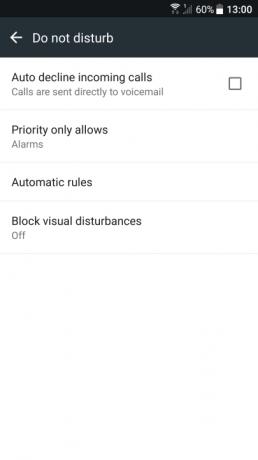
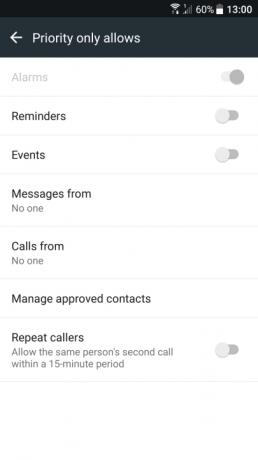
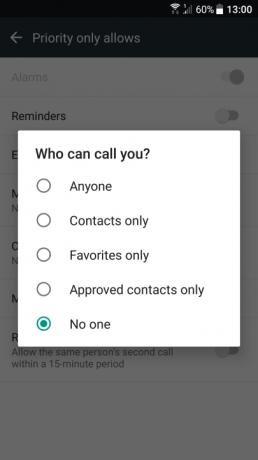
우선순위만 옵션을 사용하려면 먼저 우선순위 알림이 무엇인지 정의해야 합니다.
1 단계: 탭하여 엽니다. 설정 앱.
2 단계: 수도꼭지 소리 및 알림.
3단계: 수도꼭지 방해하지 마.
4단계: 수도꼭지 우선순위만 허용.
메모: 삼성 갤럭시 휴대폰을 갖고 계시다면, 설정 > 소리와 진동 > 방해금지 > 예외 허용 > 사용자 정의.
5단계: 옆에 있는 토글을 탭하세요. 알림 그리고 이벤트 이 두 가지 설정을 활성화하거나 비활성화합니다.
6단계: 수도꼭지 보낸 메시지 그런 다음 다섯 가지 설정 중 하나를 탭합니다. 누구나, 연락처만, 즐겨찾기만, 승인된 연락처만, 또는 없음.
7단계: 수도꼭지 발신자 그런 다음 다섯 가지 설정 중 하나를 탭합니다. 누구나, 연락처만, 즐겨찾기만, 승인된 연락처만, 또는 없음.
8단계: 옆에 있는 토글을 탭하세요. 반복 발신자 이 기능을 켜거나 끄려면 이를 통해 누군가가 15분 이내에 두 번째 전화를 걸 수 있습니다.
자동 규칙 설정
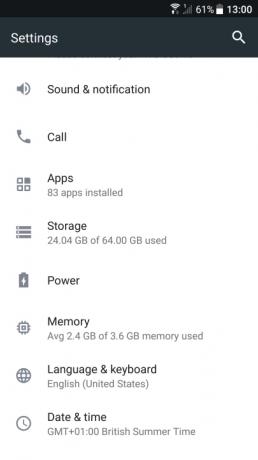
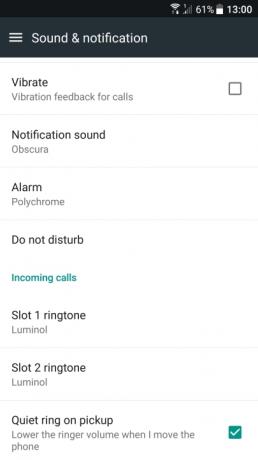
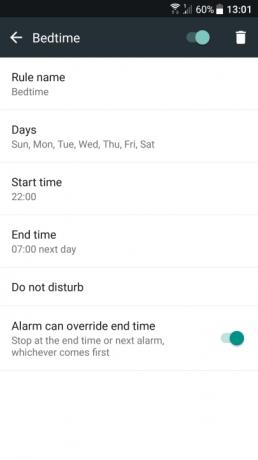
몇 가지 규칙을 설정하면 이벤트나 시간에 따라 방해금지 모드가 자동으로 켜지도록 할 수 있습니다.
1 단계: 탭하여 엽니다. 설정 앱.
2 단계: 수도꼭지 소리 및 알림.
3단계: 수도꼭지 방해하지 마.
4단계: A를 탭하세요자동 규칙.
참고: Samsung Galaxy 사용자의 경우 전화를 걸려면 설정 > 소리 및 진동 > 방해금지 > 예약된 대로 활성화 경로를 따르세요.
5단계: 선택하다 규칙을 추가합니다.
6단계: 선택하다 규칙 이름 이름을 입력하세요.
7단계: 선택하다 날 그런 다음 규칙을 적용하려는 요일을 탭하세요.
8단계: 선택하다 시작 시간 하루 중 규칙이 시작될 시간을 선택합니다.
9단계: 선택하다 종료 시간 매일 규칙이 언제 끝나는지 결정합니다.
10단계: 옆에 있는 토글을 켜세요. 알람은 종료 시간을 무시할 수 있음 귀하의 계정에서 이 기능을 활성화 또는 비활성화하려는 경우 방해하지 마 방법.
당신이 방해하지 마 기능을 전체 캘린더에 추가하면 설정에서 적용한 이벤트 기반 규칙이 시작되어 자동으로 휴대전화가 방해하지 마, 귀하의 특정 선호도에 따라. 다시는 방해가 되는 알림으로 인해 지정된 통화나 회의가 중단되지 않습니다. 우리는 주목하고 싶습니다. 이는 귀하가 구체적으로 확인한 회의나 통화에만 적용됩니다.
현재 삼성 갤럭시 휴대폰에서는 다음과 같은 이벤트 기반 캘린더 규칙을 추가할 수 없습니다. 방해하지 마.
편집자의 추천
- 2023년 Android 및 iOS용 최고의 메시지 앱 16개
- 2023년 최고의 Android 태블릿: 구입할 수 있는 최고의 9가지 태블릿
- iOS 및 Android용 최고의 무료 음악 앱
- 2022년 최고의 Android 휴대폰 및 태블릿용 게임 컨트롤러
- 2022년 최고의 Android VPN




